* Bu yazının bir parçası iPhone ÖmrüGünün İpucu bülteni. Üye olmak. *
İki adımlı kimlik doğrulamadan farklı olarak, iki faktörlü kimlik doğrulama, Apple'ın sunduğu en son Apple Kimliği güvenliğidir. İki faktörlü kimlik doğrulama açıldığında, Apple Kimliği parolanızı bilen biri bile hesabınıza gizlice giremez. Bunun nedeni, biri Apple Kimliği hesabınıza giriş yapmaya çalıştığında, iki faktörlü kimlik doğrulamanın güvenilir bir Apple cihazından onay gerektirmesidir. Ve her zaman yapabilirsiniki faktörlü kimlik doğrulamayı kapat eğer beğenmediysen. İşte iPhone'da iki faktörlü kimlik doğrulamanın nasıl kurulacağı.
İlgili: Yaptığınız 10 iPhone Güvenlik Hatası ve Nasıl Onarılır
İtibaren Apple'ın web sitesi, “Yeni bir cihazda ilk kez oturum açmak istediğinizde, iki parça bilgi sağlamanız gerekir. bilgi—parolanız ve güvenilir şifrenizde otomatik olarak görüntülenen altı haneli doğrulama kodu cihazlar. Kodu girerek, yeni cihaza güvendiğinizi doğrularsınız. Oturum açtıktan sonra, oturumunuzu tamamen kapatmadığınız, cihazı silmediğiniz veya güvenlik nedenleriyle şifrenizi değiştirmeniz gerekmediği sürece, o cihazda tekrar doğrulama kodu istenmez. Web'de oturum açtığınızda, tarayıcınıza güvenmeyi seçebilirsiniz, böylece o bilgisayardan bir sonraki oturum açışınızda sizden bir doğrulama kodu istenmez.
*İki faktörlü kimlik doğrulama, iOS 9 veya sonraki sürümleri çalıştıran iPhone'lar ve iPad'lerin yanı sıra OS El Capitan veya sonraki sürümleri çalıştıran Mac'lerle çalışır.
iPhone'unuzda İki Faktörlü Kimlik Doğrulamayı Ayarlamak İçin
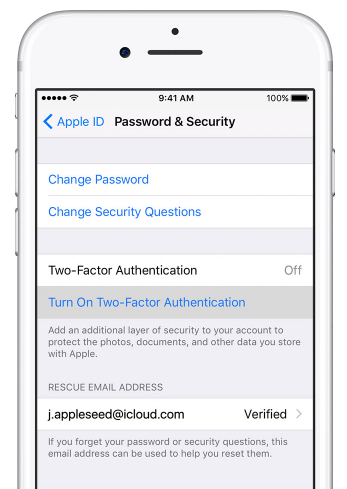
iOS 10.3 veya sonraki bir sürümünü kullanıyorsanız:
Ayarlar uygulamasını açın.
En üstte adınızı seçin.
Şifre ve Güvenlik'e dokunun.
İki Faktörlü Kimlik Doğrulamayı Aç'a dokunun.
Devam'a dokunun.
iOS 10.2 veya önceki bir sürümünü kullanıyorsanız:
Ayarlar uygulamasını açın.
iCloud'a dokunun.
Apple Kimliğinize dokunun. Şifre ve Güvenlik'i seçin.
İki Faktörlü Kimlik Doğrulamayı Aç'a dokunun.
Devam'a dokunun.
Güvenilir Numarayı Doğrula:

İOS'unuz ne olursa olsun, iPhone'unuz sizden güvenilir bir telefon numarası girmenizi isteyecektir. iPhone numaranızı kullanmanızı öneririm. Ayrıca, telefon görüşmesi veya kısa mesaj yoluyla doğrulama almayı da seçebilirsiniz. İşiniz bittiğinde, İleri'ye dokunun.
Girdiğiniz numara, doğrulama kodunu içeren bir kısa mesaj alacaktır.
Doğrulama kodunu iPhone'unuza girin. Bu, güvendiğiniz telefon numaranızı doğrular ve iki faktörlü kimlik doğrulamayı açar.